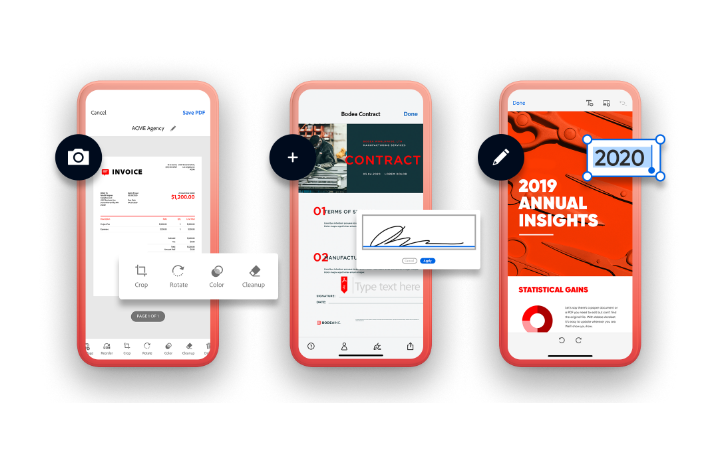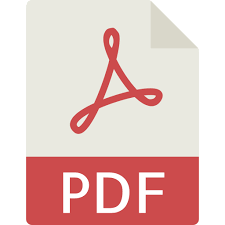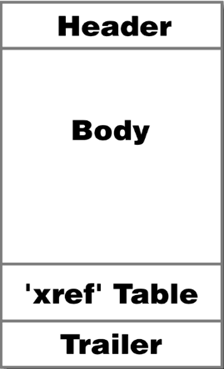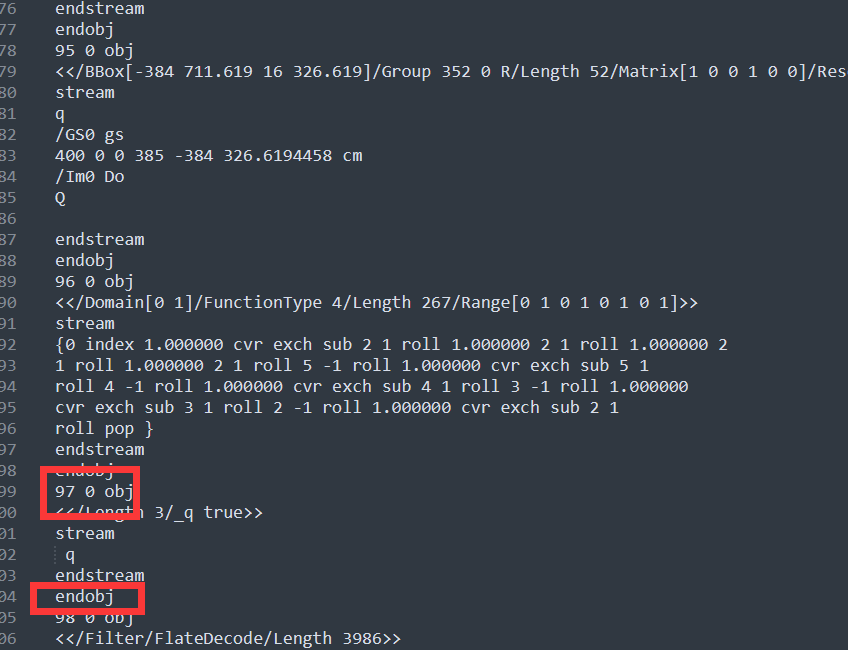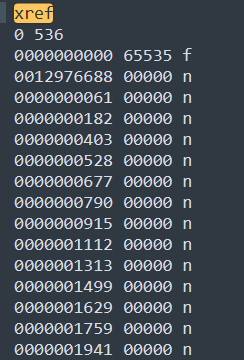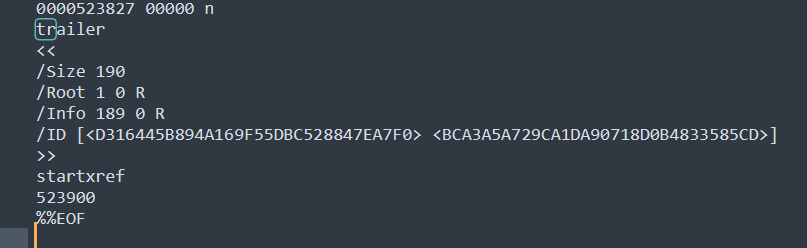在一个页面找到2022年最好的PDF转换器(收藏备用)

当您需要将PDF转换为其他格式(如Microsoft Word、图像(如JPG)、Excel、电子书、PowerPoint等)时,PDF转换器非常重要,反之亦然。
但找到一个可靠的PDF转换软件来使用是一个挑战。因此,为了帮助您选择最佳的免费PDF转换器,我们列出了一些离线和在线PDF转换器,包括Adobe Acrobat、SmallPDF、PDF88等。现在让我们深入了解一下!
| 3款最佳Windows PDF转化器 | 3款Mac平台转化器 | 3款在线PDF转换器 |
|---|---|---|
| Adobe Acrobat PDF 转换器 | MAC预览 | PDF88 |
| 福昕PDF | Foxit Phantom PDF Converter | SmallPDF |
| Soda PDF | Nuance PDF Converter for Mac | EasePDF |
选择最佳PDF转换软件的要考虑什么?
如果你是PDF转换软件的新手,你最好确定一个很棒的PDF转换器应该处理什么。因此,在下文中,我们列出了一些重要功能以供参考:
- 支持多种格式,如Micorosoft文档、图像、电子书等。
- 确保转换后不会出现质量损失
- 内置OCR技术,有助于使扫描图像可编辑
- 跨平台、用户友好
3款最佳的在线PDF转换器
无论您是Windows用户还是Mac用户,在线PDF转换器都很方便您使用,因为您不需要浪费时间下载和安装它。现在,我们将讨论用于PDF转换的三大在线工具。
1. PDF88
PDF88是一款完全免费的在线PDF工具,提供20多种在线的PDF处理和转换功能,如PDF转Word、Excel、PPT,图片转换、PDF合并和压缩等,支持跨平台使用
PDF88不像其他平台,没有注册和文件大小的限制要求,如果您有PDF文件要处理,这可能是您的最佳选择
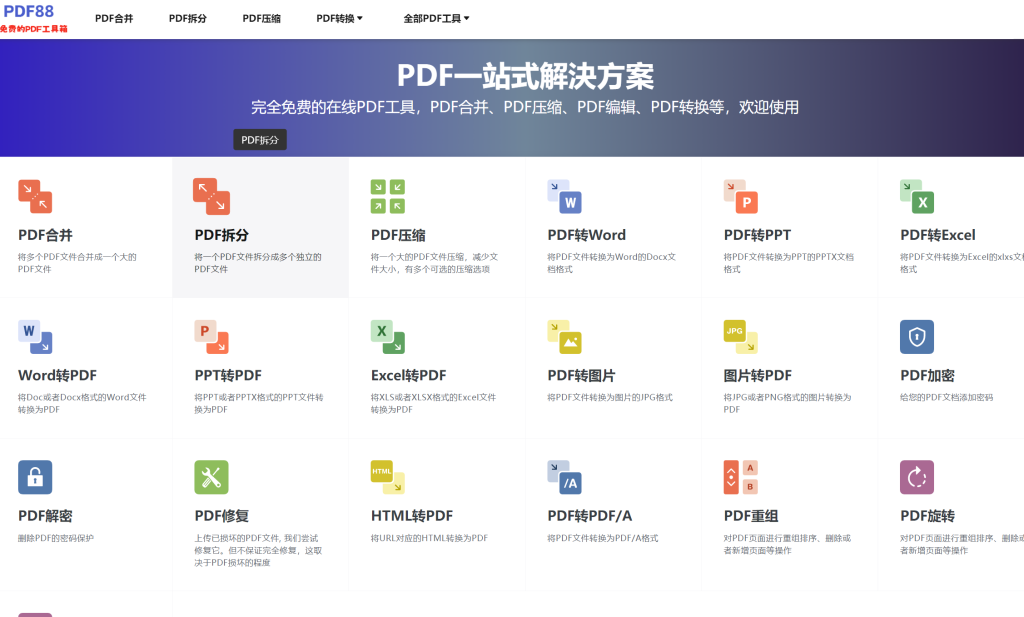
优点:
- 海量的PDF转换器
- 完全免费
- 限制小,支持1G大文件处理无需付费
- 处理速度快,数据安全
缺点:
- 暂时还不支持编辑功能
2. Smallpdf
Smallpdf成立于2013年,是另一个在线PDF转换器软件,提供19多种易于使用的工具。Smallpdf提供的所有工具都涵盖了日常PDF使用的基本要求。
通过简单快速的拖放功能,您可以轻松地将PDF转换为Excel、Word和Office等。您可以轻松从云驱动器转换文件,因为Smallpdf软件与Google drive和Dropbox集成。
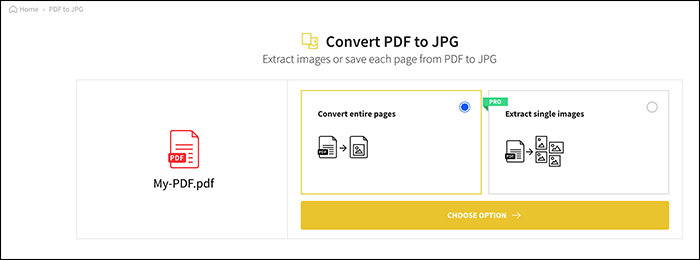
优点:
- 可直接从浏览器获得
- 允许联机共享PDF文件
- 支持所有平台
- 使用方便直观
缺点:
- 安全始终是一个问题,因为文件是在线上传和共享的
3. EasePDF
EasePDF具有一个基本且易于使用的界面,是提供免费在线PDF转换工具的PDF转换软件之一。使用30多个在线转换工具,您可以立即解决所有与PDF相关的问题。
这个惊人的PDF转换软件允许您在从服务器自动删除转换后的文件之前共享这些文件。
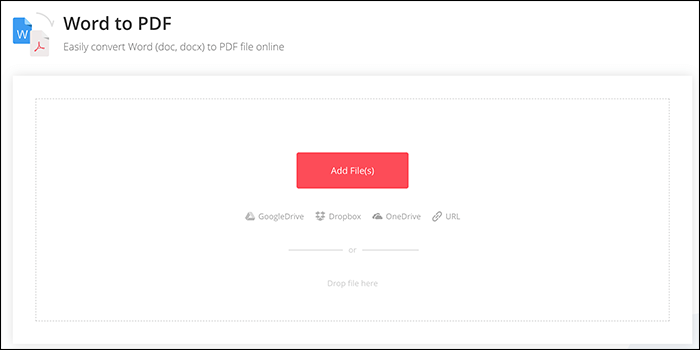
优点
- 文件的安全加密
- 大量有用的转换工具
- 自动删除
缺点:
- 如此多的功能会让初学者不知所措
3款Windows平台最好的PDF转换器
有很多转换器可以在Windows PC上使用,每个转换器都有自己的功能。我们将详细介绍适用于Windows 10的前3个PDF转换器,您可以根据需要选择最合适的工具。
1. Adobe Acrobat PDF 转换器
Adobe Acrobat是Windows平台最好的PDF转化前,因为Adobe是PDF标准的制定者。
它可以帮助您轻松处理几乎所有与PDF相关的任务,包括格式转换。有了它的帮助,您可以轻松地将PDF转换为其他文件,如将PRN转换为PDF、将VCE转换为PDF,将PDF转换成PDF/A等。
该PDF转换软件的最佳之处在于,无论何时您在Adobe Acrobat中转换扫描或图像,原始格式也会被转换,而无需进行必要的调整。这是列表中最便宜、最实惠的选项,并具有许多独特的功能。
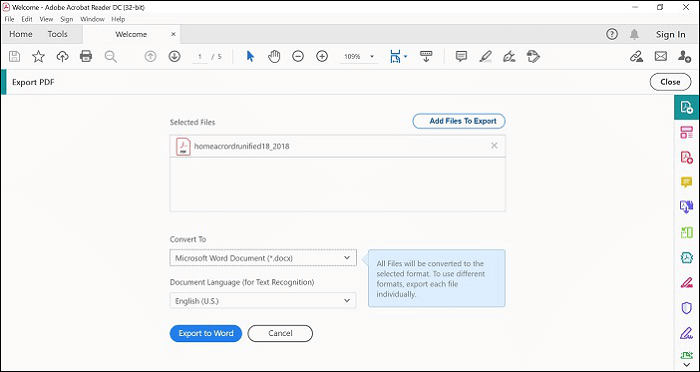
优点:
- 支持PDF的快速轻松转换
- 转换后容易对PDF进行更改
- 支持将PDF转换为JPG、Word、Excel等
- 价格合理且便宜
缺点:
- 界面优点复杂,对初学者来说可能很有挑战性
- 只提供7天试用
2. 福昕PDF
福昕PDF是您的另一个选择。这款出色的PDF转换软件允许您轻松地将PDF转换为Word、HTML、图像和任何其他格式。Foxit PhantomPDF标准还允许您从空白文件、ODF公文包、PowerPoint等创建PDF文件。
这款优秀的Windows PDF转换软件具有高级功能,允许用户对PDF文件进行注释、编辑、共享和评论。

优点:
允许用户将PDF转换为JPG、PNG、Word、PowerPoint等
提供合并PDF文件的选项
轻松扫描基于图像的文件
用户友好界面
缺点:
试用功能有限
3. Soda PDF
Soda PDF允许用户从任何设备上的任何位置访问其独特功能。它是Adobe Acrobat的相对低成本替代品。该PDF转换器软件允许您轻松地从任何文件创建PDF,然后它还允许您将PDF转换回指定的文件格式,如Excel、Word等。
使用这款适用于Windows 7/10的最佳PDF转换器,您可以使用256位AES密码保护敏感材料的安全,从而快速转换PDF。

优势:
- 允许用户收集和发送具有法律约束力的电子签名
- 支持将PDF转换为Excel、Word等
- 提供免费功能,通过模拟翻页读取PDF文件
- 允许用户保护敏感材料的安全
缺点:
- 执行速度相当慢
3款MAC平台的最佳PDF转换工具
对于Mac用户,您还可以使用许多很棒的PDF转换器。以下3个转换器可能是您的最佳选择。
1.预览
预览是一个内置的Mac应用程序,可以轻松帮助您将PDF转换为JPG,将EPS转换为PDF,或处理其他转换任务
使用此软件,除了PDF文件外,您还可以查看和编辑图像。它似乎是一个基本的工具,但它内置了多种独特的功能。例如,它甚至可以帮助您对文档进行数字签名并编辑PDF中的超链接。
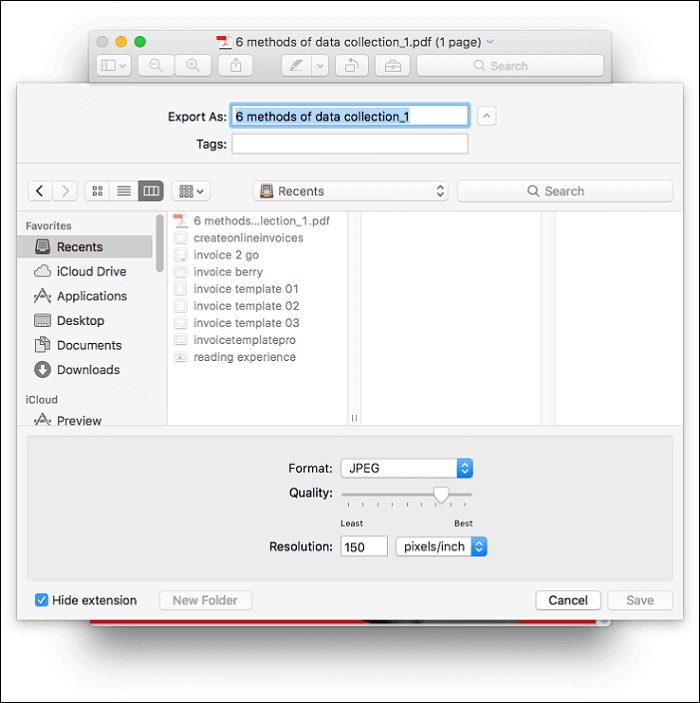
优点:
- 无缝保存多个签名
- 提供网络摄像头签名过程
- 轻松将PDF转换为图像文件格式
缺点:
- 不支持将PDF转换为Excel或Word
2. Foxit Phantom PDF Converter
如果您正在为Mac寻找支持多种语言的最佳PDF转换器软件,请不要错过Foxit Phantom PDF converter。Foxit Phantom PDF Converter允许用户注释、编辑PDF并将其转换为多种格式。
易于使用的界面让用户很容易了解如何使用此PDF转换器。其多语言功能使其成为国际企业最好的PDF转换器。
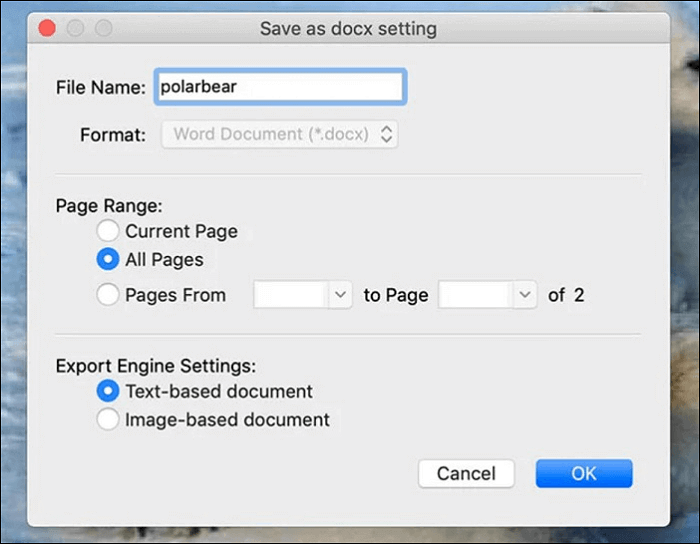
优点:
- 支持多种语言
- 支持PDF转换为多种格式
- 提供大量编辑功能
- 轻松地将多个PDF合并为一个并重新排列页面
缺点:
- 响应时间相当慢
3. Nuance PDF Converter for Mac
另一个用于Mac的PDF转换器软件是Nuance PDF converter for Mac,它将帮助您将PDF转换为Excel或任何其他格式。除此之外,您还可以在该工具中直接查看、创建和编辑PDF文档。
它具有强大的编辑功能,包括突出显示、下划线、PDF中的交叉文本等。它甚至有30天的免费试用期,这样你就可以在投资之前试用一下。
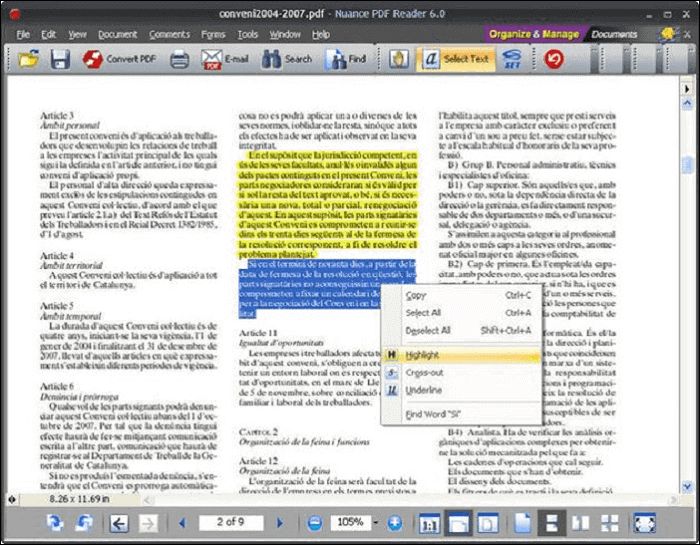
优点:
- 支持将PDF转换为Word、Excel、JPG等
- 允许合并文件
- 大量编辑功能
缺点:
- 缺少永远免费的版本
最佳PDF转换器结论
无论您是Windows用户还是Mac用户,毫无疑问,您都可以选择上面提到的任何一个最好的PDF转换器,以体验一个功能齐全的PDF转换器所能提供的最佳效果。
根据您的要求选择最佳PDF转换器后,您可以轻松地开始将PDF转换为Word或任何其他格式。PDF88在线转换器是一个很好的选择,因为它支持许多流行的文件格式,并帮助您轻松进行转换
 PDF88
PDF88